Seguro que muchos de vosotros estáis mirando para instalar una cámara en Home Assistant para tener vigilancia en vuestros sistemas, pero, no sabéis que cámara elegir, antes de comprar nada, podéis mirar este tutorial.
Normalmente, cuando cambiamos de teléfono, el viejo puede acabar en un cajón sin mucho futuro hasta que nos cansemos de él y pase a la basura o a ser propiedad de nuestros pequeños para acabar lanzándolo en algún momento de diversión, pero, os propongo una uso más práctico y que, seguro, lo aprovecharéis más.
Se trata de utilizar la cámara de tu viejo teléfono para poder tener una cámara en Home Assistant de una forma muy fácil, ¿quieres? Estos son los pasos para poder tenerla:
- Descargamos la App del Play Store IP Webcam:
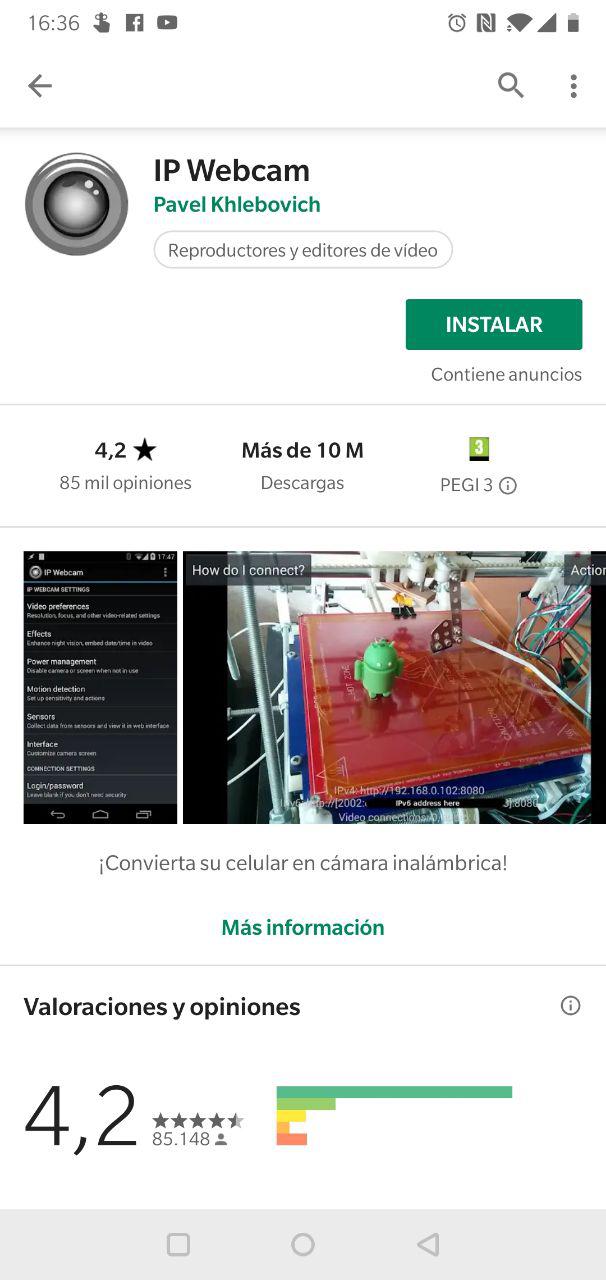
- Abrimos la App y vemos la configuración, por norma general tendremos que tocar poco, pero tenemos muchas opciones que según el teléfono que estemos usando, tendremos que tocar o no. Por ejemplo, en “Preferencias de video” podremos bajar la calidad a 1280 x 720 para no tener el teléfono ardiendo por estar a la máxima resolución, incluso, bajando algo más la resolución si fuera necesario. También podremos decir a que calidad grabar el vídeo y la carpeta donde hacerlo si queremos tener la grabación almacenada.
- Pulsamos, abajo del todo en “Iniciar servidor” y veremos en la parte de abajo de la pantalla algo del tipo http://192.168.1.106:8080 (esta es la IP en mi caso, la vuestra cambiará).
- Ahora nos vamos a Home Assistant para poder configurar la cámara, y, para ello tendremos que poner el siguiente código:
android_ip_webcam:
- host: 192.168.1.106
port: 8080
sensors:
- battery_level
- light
- motion
- proximity
- sound
switches:
- night_vision
- torch
- video_recording
- Una vez hecho esto, reiniciaremos Home Assistant y si todo ha salido bien, tendremos la cámara funcionando en Home Assistant así:
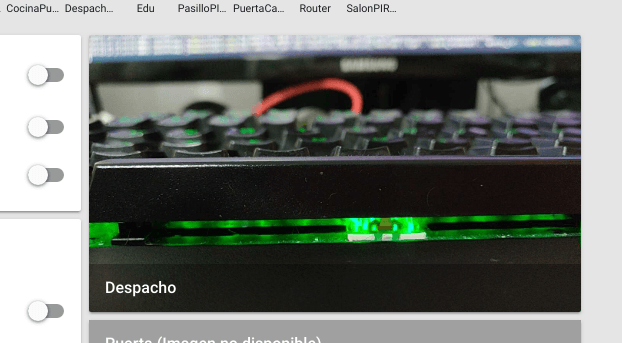
Como podemos ver aquí, tenemos multitud de opciones, tanto para colocar sensores que nos los proporciona la App, como interruptores, para, por ejemplo, poder encender el flash de la cámara a modo linterna. Os recomiendo mirar las opciones y probar a ver las que soporta vuestro teléfono.
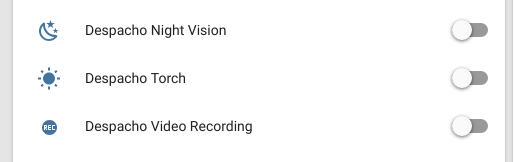
¿Habéis podido hacerlo? Ya sabéis, si tenéis dudas, estamos en el Grupo de Telegram y en el foro para ayudar :). ¡Gracias a Alcar por la idea del tutorial!



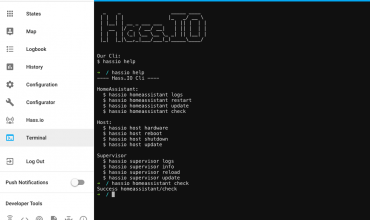
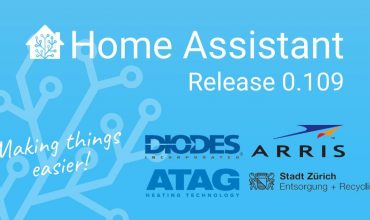


Pingback: Home Assistant #29: Reutiliza tu viejo smartphone como cámara de seguridad - Edubox.org
Fernando
Hola Eduardo, me parece un aporte magnifico, pero no he conseguido que funcione, los sensores me aparecen como “unavailable”, los switches aparecen como y no tengo imagen. En el log aparece el siguiente mensaje
Failed to communicate with IP Webcam: Cannot connect to host xx.xx.xx.xx:8080 ssl None [Connect call failed (‘xx.xx.xx.xx’, 8080)]
Te suena?
Muchas Gracias
eduardo
Parece no estar llegando al móvil, la IP es la correcta y no te da problemas cuando arrancas el servicio?
emi2
Muchas gracias, funcionó perfectamente.
Carlos Abrines
Buenas,
Perdonad mi ignorancia pero ¿dónde insertaríamos el código en Home Assistant?
eduardo
En configuration.yaml tendrías que configurar una nueva cámara con los datos de la App del móvil